オンライン講義やYouTubeの再生速度を変える方法

ヤゴコロ研究所に訪問いただきありがとうございます。東大生ブロガーの西片(@nskt_yagokoro)です
先日、大学のE-learningを受講する機会があったのですが「あまりにも長い」&「速度変更のボタンが見当たらない」で困ってしまいました
そこで色々調べたところ、再生速度を割と自由に変える方法を見つけることができたので、皆さんに共有しておきたいと思います
なお、この方法を使えばWeb上の講義動画のみならず、YouTubeやNetflixなど様々な動画に応用できるので非常に便利です
※事前に録画してある動画のみ再生速度を変えることができます。Zoom等でリアルタイムで行われる授業は速度変更できませんのでご注意ください
【最終更新:2021年6月5日 公開:2021年6月5日】

環境を整えよう
今回紹介する方法は、Google Chromeの拡張機能「Video Speed Controller」を使うという方法です
Video Speed Controllerは、Microsoft EdgeなどのChromium系のブラウザやFirefoxなら動作しますが、Safariなど一部のブラウザでは利用できないため注意が必要です
また、この方法はスマホでは使用できません(※)
お使いのパソコンにGoogle Chromeが入っていない方は以下のリンクからダウンロードしてください
Google Chrome – Google の高速で安全なブラウザをダウンロード
Firefoxのダウンロードリンクはこちら↓
Mozilla から高速、プライベート、無料の Firefox ブラウザー をダウンロード
※Androidなら一部のブラウザ(Kiwi BrowserやYandexなど)で使用できる可能性があります(確認はしていません)
Video Speed Controllerの導入
ブラウザの準備が完了したら早速Video Speed Controllerを導入していきましょう
といっても、めっちゃ簡単なので心配なさらず
まず、以下のリンクからChromeウェブストアにアクセスします
Video Speed Controller – Chrome ウェブストア (google.com)
右上に「Chromeに追加」というボタンがあるのでクリック。
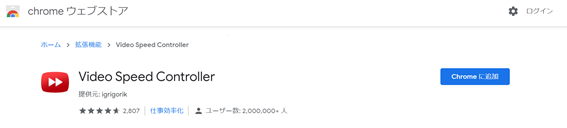
拡張機能を追加するかどうか訊かれるので、素直に「拡張機能を追加」を押しましょう
これでVideo Speed Controllerの導入は完了です
Microsoft Edgeでも同様の手順で追加できます
なお、Firefox(PC版)をお使いの場合は以下のリンクからVideo Speed Controllerのアドオンを追加できます
Video Speed Controller – 🦊 Firefox (ja) 向け拡張機能を入手 (mozilla.org)
Video Speed Controllerの使い方
Video Speed Controllerの導入を終えたら、早速動画を開いてみましょう
動画の左上の部分に薄く「1.00」と表示されているはずなので、クリックしてみてください(下の画像は『夜に駆ける』のスクショです)
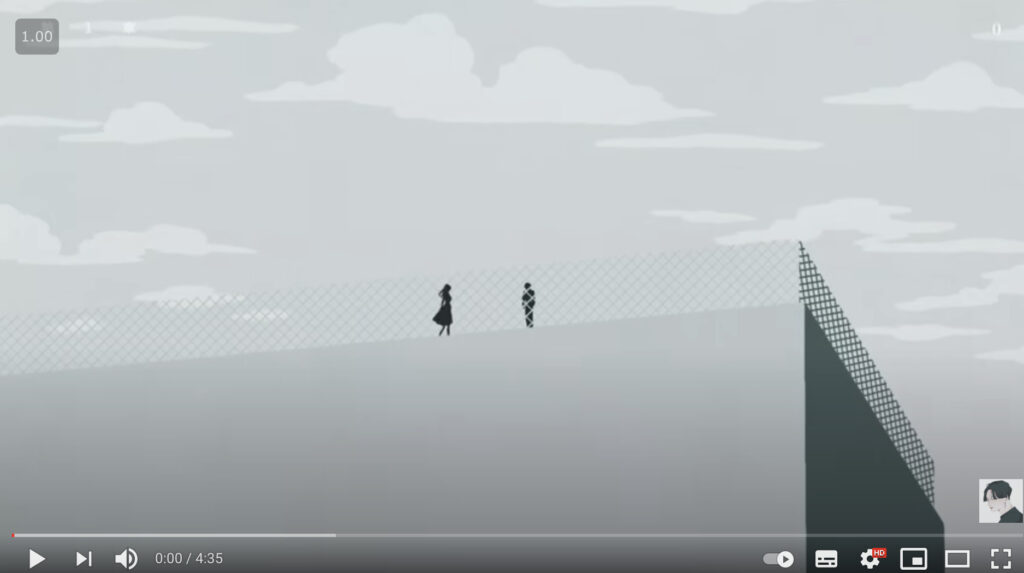
クリックすると以下のようなアイコンが表示されます
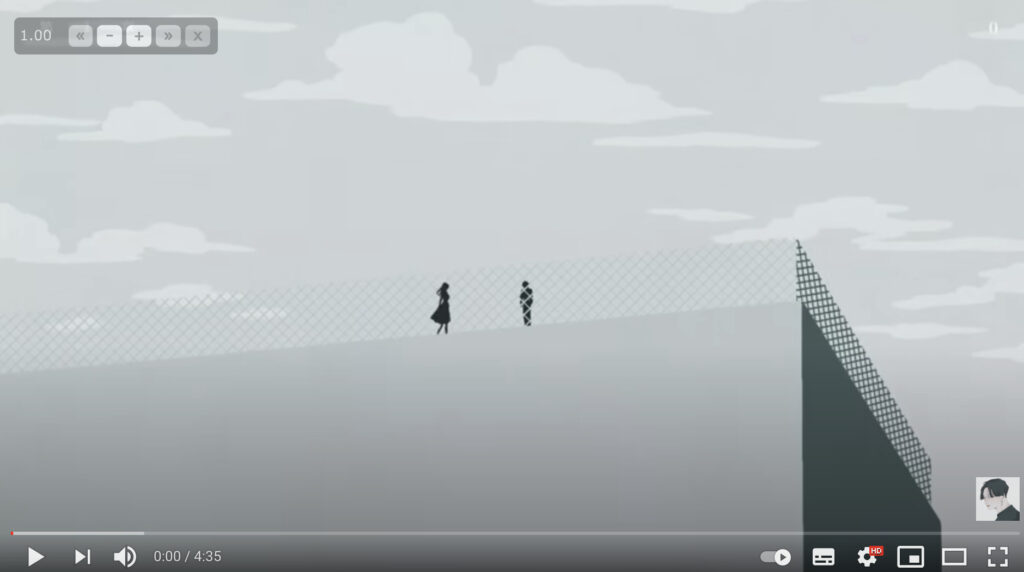
このアイコンをクリックして再生速度を変えます
- 「+」:再生速度を0.1倍上げる
- 「-」:再生速度を0.1倍落とす
- 「>>」:10秒後に移動
- 「<<」:10秒前に移動
僕が確認した限りでは10倍速再生も可能でした(上限は不明です)
なお、キーボードでも操作できます
- 「s」:再生速度を0.1倍落とす
- 「d」:再生速度を0.1倍上げる
- 「g」:1.8倍速にする
- 「r」:通常の速度に戻す
他にも様々なショートカットがあります。ご自身で好きなキーを割り当てることも可能です
カスタマイズに関しては以下のサイトが参考になるかと思います
Google Chromeで映像を倍速視聴する方法-アマプラ、Youtube対応! (kamenokoki.com)
Video Speed Controllerの機能・メリット
Video Speed Controllerの他にも動画の再生速度を変える拡張機能はありますが、個人的におすすめなのはVideo Speed Controllerです
というのも他の拡張機能に比べて機能が充実しているから。以下、Video Speed Controllerの主な特徴です
- 再生速度を細かく指定できる
- キーボードでも操作可能
- NetflixやYouTubeなど様々な動画に対応
- 利用者が多い
使うかどうかは別として、10倍速で再生できるのはすごいですよね
僕が試してみた範囲だと、大学のE-learining動画以外にもYouTubeやNetflixなど色んな動画サイトで利用できました(ニコニコ動画は無理っぽいです)
まとめと注意点
今回は拡張機能「Video Speed Controller」を使って動画の再生速度を変える方法を紹介しました
上記の方法を使えば、効率よくE-learningを進められると思います。是非試してみてください
なお、本記事ではブラウザの拡張機能(プラグイン)を使って再生速度を変える方法を紹介しましたが、拡張機能の中には悪質なものも存在します
拡張機能に限った話ではありませんが、絶対に安全とは言い切れないので利用する際は自己責任でお願いします
あと「もっといい方法あるよ!」って方いましたら、ぜひ教えてください
以上、東大生ブロガーの西片(@nskt_yagokoro)でした













